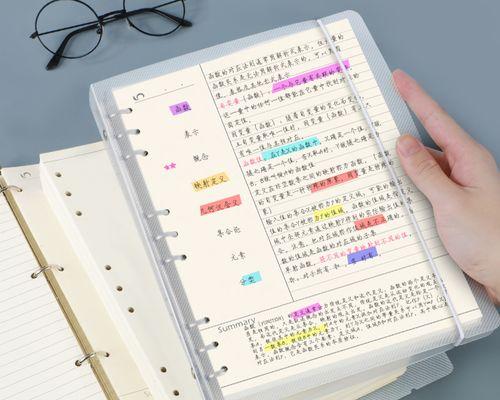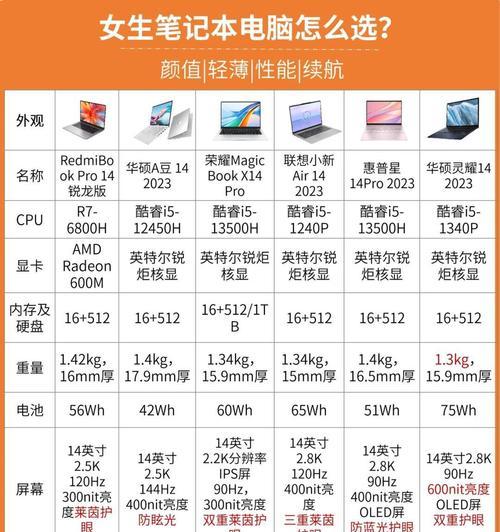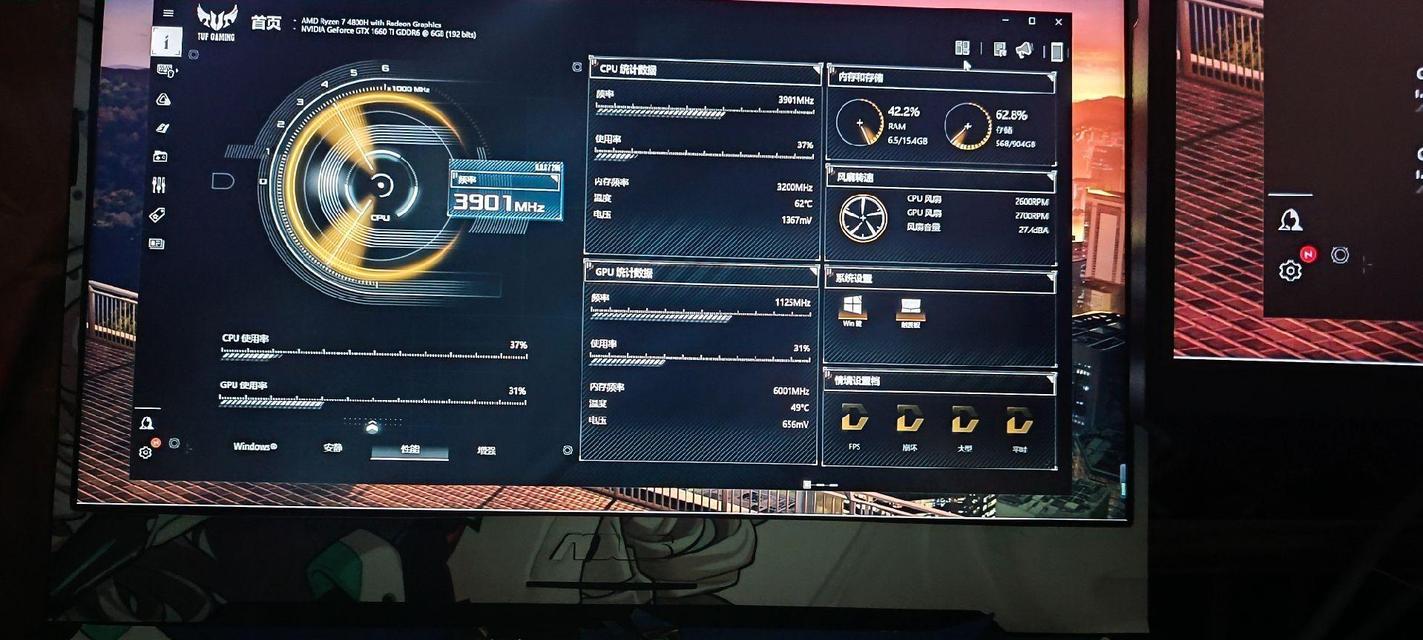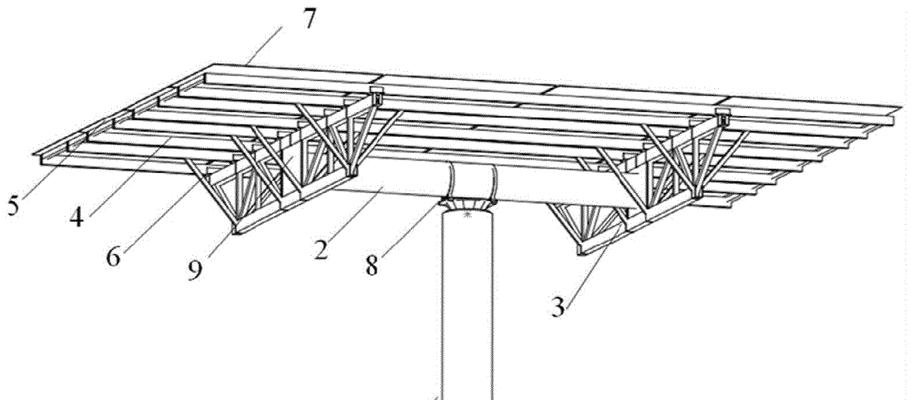笔记本电脑频繁蓝屏的修复方法是什么?
在使用笔记本电脑的过程中,遇到频繁蓝屏的情况着实令人头疼。蓝屏,通常是指操作系统遇到严重错误或崩溃后所显示的蓝色屏幕,即“蓝屏死机”(BSOD)。它往往伴随着系统错误代码和一条或多条错误信息。频繁蓝屏不仅会打断工作和学习,还可能造成数据丢失。本文将为你提供一些有效的修复方法,并帮助你通过优化系统来预防未来的蓝屏问题。
一、正确的诊断方法
在尝试任何修复措施之前,我们需要诊断出导致笔记本电脑频繁蓝屏的根本原因。这可以通过以下几个步骤进行:
1.记录错误信息:蓝屏时系统会提供一个错误代码,例如“0x000000ED”,记录下这些信息,它们是解决问题的重要线索。
2.检查最近的软件或硬件更改:如果在蓝屏前安装了新的软件,或更新了驱动程序,或添加了新的硬件,尝试将其移除或回退,看是否能解决问题。
3.运行系统诊断工具:使用Windows内置的内存诊断工具、磁盘检查工具等,检查硬件是否存在故障。

二、软件层面的修复方法
更新系统和驱动程序
1.操作系统更新:确保你的Windows系统是最新的,因为更新通常包含重要的安全修补和性能改进。
打开设置>更新与安全>Windows更新,检查并安装可用更新。
2.驱动程序更新:过时或损坏的驱动程序是导致蓝屏的常见原因。
访问设备制造商的官方网站,下载并安装最新的驱动程序。
系统还原和修复
1.使用系统还原:如果蓝屏是在最近的更改后出现的,可以尝试使用系统还原回到故障点之前的状态。
打开控制面板>系统和安全>备份和还原>恢复我的电脑设置。
2.进入安全模式:如果无法正常启动,可以尝试进入安全模式以排除故障。
在启动时连续点击F8,选择“安全模式”进入。
3.进行系统修复:如果系统还原无效,可以考虑使用系统修复盘或Windows安装盘进行修复。
在安装界面选择“修复你的电脑”,然后选择“疑难解答”>“高级选项”>“命令提示符”,通过命令行工具尝试修复。

三、硬件层面的检查和修复
检查硬件故障
1.内存检测:使用Windows内存诊断工具或第三方软件进行内存条检测,确保内存条没有问题。
2.硬盘检测:由于硬盘故障也会导致蓝屏,需要使用如chkdsk这样的硬盘检测工具检查硬盘的健康状况。
更换硬件
如果上述方法都无法解决问题,可能需要考虑更换有故障的硬件,如内存条、硬盘或电源适配器等。

四、预防措施
1.定期维护系统:保持系统和驱动程序的更新,并使用杀毒软件保护系统安全。
2.避免过热:使用散热垫,清理风扇灰尘,确保良好的散热条件。
3.合理的文件管理:避免在电脑上存储过多无用的文件,定期清理磁盘空间,避免系统运行缓慢。
五、
面对笔记本电脑频繁蓝屏的状况,我们不仅需要掌握有效的修复方法,更重要的是要了解如何预防此类问题的发生。通过仔细地检查和维护,我们可以显著减少蓝屏的出现,确保笔记本电脑的稳定运行。如果你按照本文的方法一一排查和修复,相信大多数情况下,你的笔记本电脑将能摆脱蓝屏的困扰。
版权声明:本文内容由互联网用户自发贡献,该文观点仅代表作者本人。本站仅提供信息存储空间服务,不拥有所有权,不承担相关法律责任。如发现本站有涉嫌抄袭侵权/违法违规的内容, 请发送邮件至 3561739510@qq.com 举报,一经查实,本站将立刻删除。
- 上一篇: 千元以下笔记本电脑选购?哪款性价比最高?
- 下一篇: 晚上投影仪关灯效果如何?视觉体验如何?
- 站长推荐
-
-

充电器发热的原因及预防措施(揭开充电器发热的神秘面纱)
-

电饭煲内胆损坏的原因及解决方法(了解内胆损坏的根本原因)
-

厨房净水器滤芯的安装方法(轻松学会安装厨房净水器滤芯)
-

Mac内存使用情况详解(教你如何查看和优化内存利用率)
-

如何正确对焦设置XGIMI投影仪(简单操作实现高质量画面)
-

电饭煲内米饭坏了怎么办(解决米饭发酸变质的简单方法)
-

Switch国行能玩日版卡带吗(探讨Switch国行是否兼容日版卡带以及解决方案)
-

手机处理器天梯排行榜(2019年手机处理器性能测试大揭秘)
-

电饭煲自动放水不停的故障原因与解决办法(探索电饭煲自动放水问题的根源及解决方案)
-

电饭煲蛋糕的制作方法(在制作过程中不使用碱的窍门)
-
- 热门tag
- 标签列表
- 友情链接